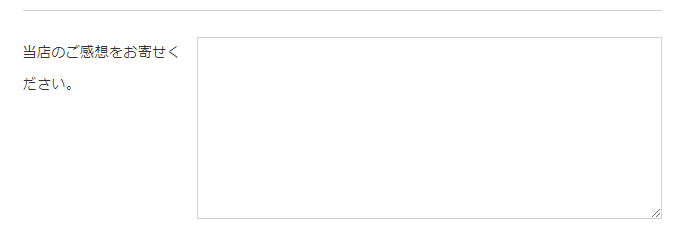アンケート設定
購入者に年齢や性別を 「アンケート」 を取るなど、注文画面上で確認することができる機能です。
アンケート見出し設定
注文画面・注文確認メールに表示される、アンケート項目の見出しを任意のメッセージに変更することができます。
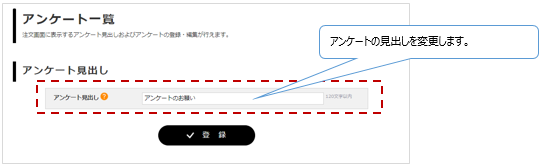
アンケート見出し(注文画面)

アンケート見出し(注文通知メール)
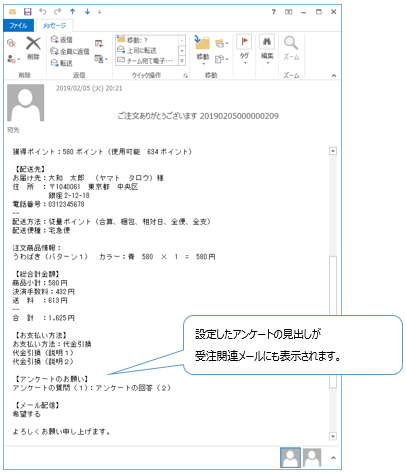
アンケートの登録・編集
購入者へのアンケートを登録します。質問と回答形式(回答内容)を登録します。
画面表示:業務メニューの[店舗設定]→[注文時設問設定]をクリックします。
新規登録の場合:[新規登録]ボタンをクリックします。
変更の場合:[編集]ボタンをクリックして設定画面を開きます。
削除の場合:[削除] ボタンをクリックしてアンケートを削除します。
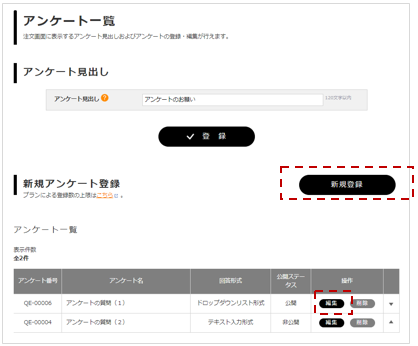
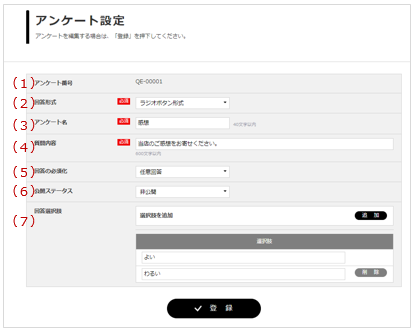
| 番号 | 項目 | 説明 |
|---|---|---|
| 1 | アンケート番号 | システムが自動的に採番するアンケート番号です。 |
| 2 | 回答形式 |
アンケートの質問に対する回答の形式を選択します。 ドロップダウンリスト形式) 予め用意した回答をドロップダウンリストから1つだけ選択して 回答する方式です。 ドロップダウンリストの表示
チェックリスト形式) 予め用意した回答を一覧表示して、その中から複数の回答を選択してもらう方式です。 チェックリストの表示
ラジオボタン形式) 予め用意した回答を一覧表示して、その中から1つだけ回答を選択してもらう方式です。 ラジオボタンの表示
テキスト入力形式) テキストフォームに直接、回答を入力してもらう方式です。 テキスト入力の表示
|
| 3 | アンケート名 | アンケートの名称を入力してください。 |
| 4 | 質問内容 | 質問を入力してください。 |
| 5 | 回答の必須化 | 任意回答か必須回答かを選択してください。 任意回答)質問への回答が任意となります。 必須回答)質問への回答が必須となり、回答をしなければ注文が継続できない状態になります。 |
| 6 | 公開ステータス | 質問を注文画面に公開するか非公開とするかを選択してください。 |
| 7 | 回答選択肢 | 回答を選ばせるための、選択肢を入力してください。 選択肢を追加することもできます。また、[削除]ボタンをクリックすると選択肢を削除することができます。 回答形式が、ドロップダウンリスト形式、チェックボックス形式、ラジオボタン形式の場合のみ回答選択肢の設定を行います。 |